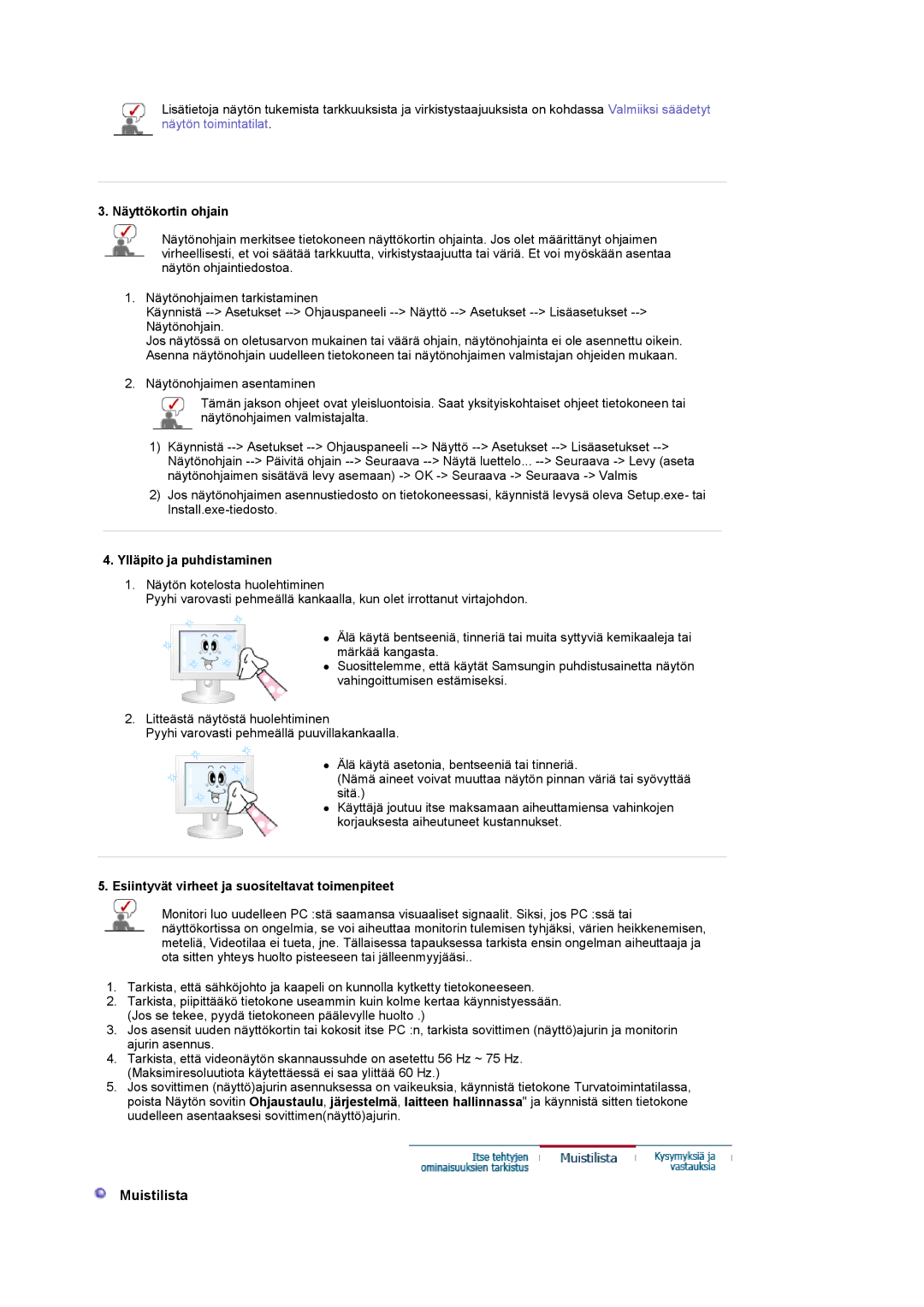Lisätietoja näytön tukemista tarkkuuksista ja virkistystaajuuksista on kohdassa Valmiiksi säädetyt näytön toimintatilat.
3. Näyttökortin ohjain
Näytönohjain merkitsee tietokoneen näyttökortin ohjainta. Jos olet määrittänyt ohjaimen virheellisesti, et voi säätää tarkkuutta, virkistystaajuutta tai väriä. Et voi myöskään asentaa näytön ohjaintiedostoa.
1.Näytönohjaimen tarkistaminen
Käynnistä
Jos näytössä on oletusarvon mukainen tai väärä ohjain, näytönohjainta ei ole asennettu oikein. Asenna näytönohjain uudelleen tietokoneen tai näytönohjaimen valmistajan ohjeiden mukaan.
2.Näytönohjaimen asentaminen
Tämän jakson ohjeet ovat yleisluontoisia. Saat yksityiskohtaiset ohjeet tietokoneen tai näytönohjaimen valmistajalta.
1)Käynnistä
2)Jos näytönohjaimen asennustiedosto on tietokoneessasi, käynnistä levysä oleva Setup.exe- tai
4.Ylläpito ja puhdistaminen
1.Näytön kotelosta huolehtiminen
Pyyhi varovasti pehmeällä kankaalla, kun olet irrottanut virtajohdon.
zÄlä käytä bentseeniä, tinneriä tai muita syttyviä kemikaaleja tai märkää kangasta.
zSuosittelemme, että käytät Samsungin puhdistusainetta näytön vahingoittumisen estämiseksi.
2.Litteästä näytöstä huolehtiminen
Pyyhi varovasti pehmeällä puuvillakankaalla.
zÄlä käytä asetonia, bentseeniä tai tinneriä.
(Nämä aineet voivat muuttaa näytön pinnan väriä tai syövyttää sitä.)
zKäyttäjä joutuu itse maksamaan aiheuttamiensa vahinkojen korjauksesta aiheutuneet kustannukset.
5.Esiintyvät virheet ja suosíteltavat toimenpiteet
Monitori luo uudelleen PC :stä saamansa visuaaliset signaalit. Siksi, jos PC :ssä tai näyttökortissa on ongelmia, se voi aiheuttaa monitorin tulemisen tyhjäksi, värien heikkenemisen, meteliä, Videotilaa ei tueta, jne. Tällaisessa tapauksessa tarkista ensin ongelman aiheuttaaja ja ota sitten yhteys huolto pisteeseen tai jälleenmyyjääsi..
1.Tarkista, että sähköjohto ja kaapeli on kunnolla kytketty tietokoneeseen.
2.Tarkista, piipittääkö tietokone useammin kuin kolme kertaa käynnistyessään. (Jos se tekee, pyydä tietokoneen päälevylle huolto .)
3.Jos asensit uuden näyttökortin tai kokosit itse PC :n, tarkista sovittimen (näyttö)ajurin ja monitorin ajurin asennus.
4.Tarkista, että videonäytön skannaussuhde on asetettu 56 Hz ~ 75 Hz. (Maksimiresoluutiota käytettäessä ei saa ylittää 60 Hz.)
5.Jos sovittimen (näyttö)ajurin asennuksessa on vaikeuksia, käynnistä tietokone Turvatoimintatilassa, poista Näytön sovitin Ohjaustaulu, järjestelmä, laitteen hallinnassa" ja käynnistä sitten tietokone uudelleen asentaaksesi sovittimen(näyttö)ajurin.